Jeśli otrzymujesz dużą liczbę wiadomości e-mail programu Outlook, skorzystasz z tworzenia folderów. Upraszczają skrzynkę odbiorczą i ułatwiają porządkowanie poczty. Możesz także tworzyć podfoldery w folderach.
Outlook udostępnia kategorie, które można przypisać do poszczególnych wiadomości e-mail. Użyj niestandardowych folderów e-mail, podfolderów i kategorii, aby uporządkować konto pocztowe programu Outlook.
Instrukcje zawarte w tym artykule dotyczą programów Outlook 2019, Outlook 2016, Outlook 2013, Outlook 2010 i Outlook.com.
Jak utworzyć folder poczty programu Outlook
Aby przechowywać pocztę w miejscu innym niż główna skrzynka odbiorcza, utwórz foldery w programie Outlook. Dodawanie folderów jest łatwe. Nazwij je według własnego uznania i uporządkuj foldery w hierarchie przy użyciu podfolderów.
Przeciągnij poszczególne wiadomości ze skrzynki odbiorczej lub dowolnego innego folderu do nowych folderów, które utworzysz, aby uporządkować pocztę e-mail. Możesz także kliknąć wiadomość prawym przyciskiem myszy, wybrać Ruszaj się, i wybierz folder, do którego chcesz przenieść wiadomość e-mail.
Możesz nawet skonfigurować reguły w Outlooku, aby filtrować wiadomości e-mail od określonych nadawców do folderu, aby nie trzeba było tego robić ręcznie.
-
W lewym okienku nawigacji poczty programu Outlook wybierz plik Skrzynka teczka.
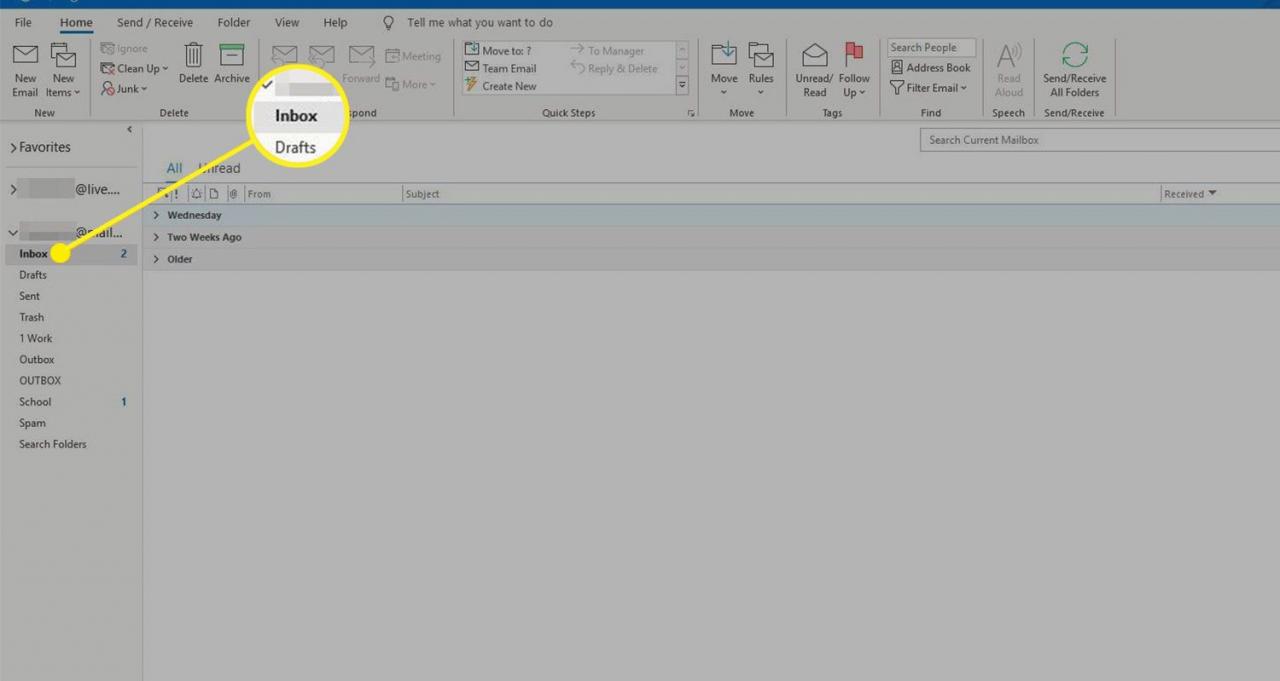
-
Kliknij prawym przyciskiem myszy i wybierz Nowy folder.
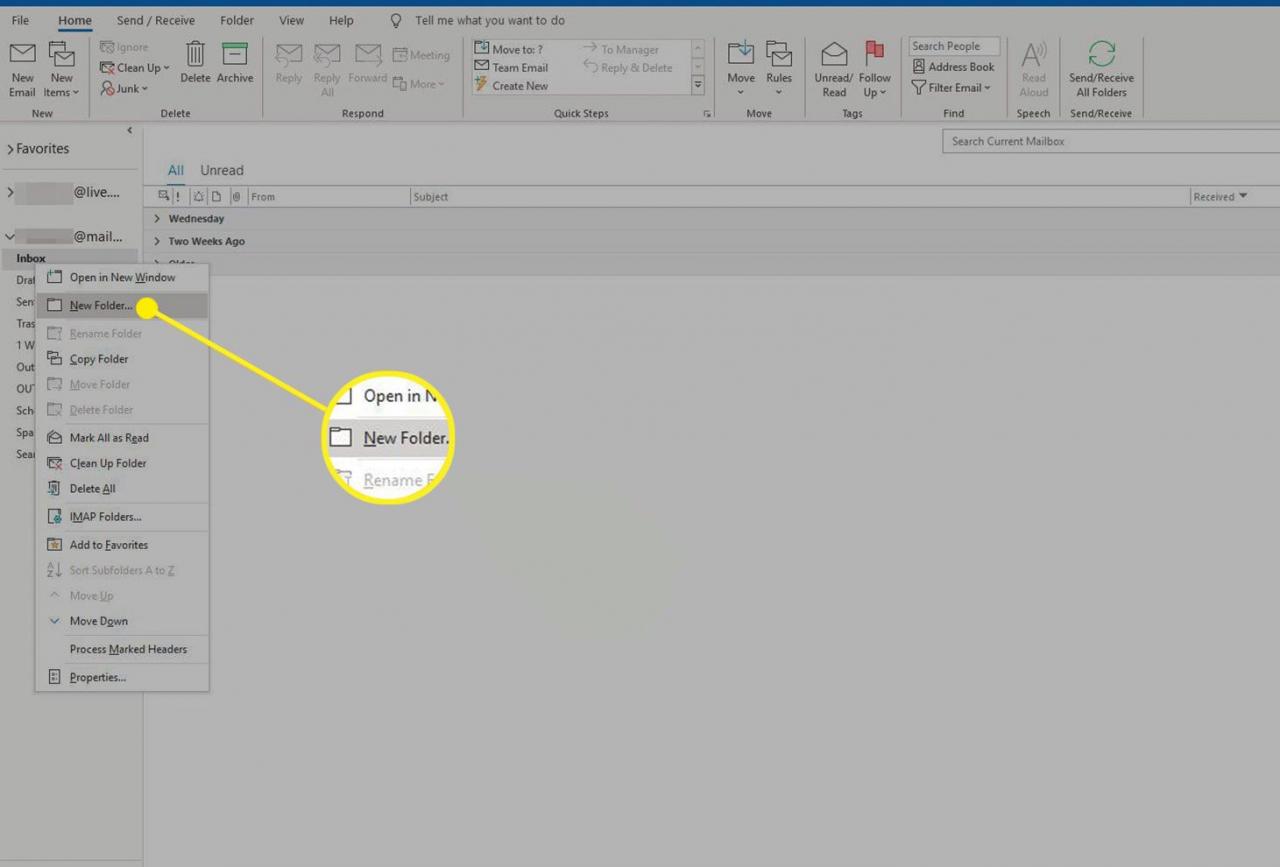
-
Wpisz nazwę folderu w wyświetlonym polu.
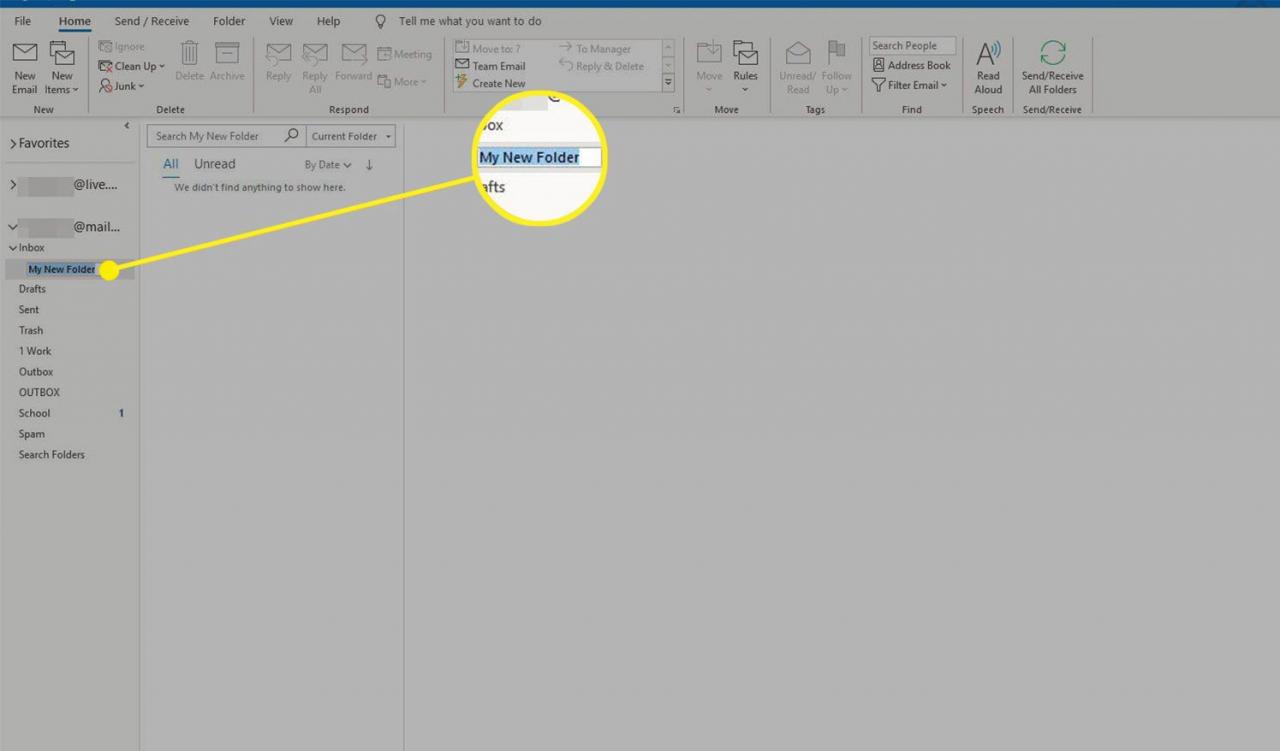
-
naciśnij wchodzić.
-
Aby utworzyć podfolder, wybierz folder, w którym ma się on znajdować, i postępuj zgodnie z powyższymi instrukcjami.
Użyj kategorii, aby kolorować wiadomości
Aby uporządkować wiadomości, możesz także zastosować kategorie. Możesz użyć domyślnych kodów kolorów lub spersonalizować je, konfigurując preferencje kategorii. Aby to zrobić w Outlook.com, zaznacz wiadomość i wybierz Kategoryzować > Zarządzaj kategoriami. W oknie dialogowym Kategorie możesz dodawać lub usuwać kategorie i określać, czy mają się pojawiać na liście Ulubione.
Aby ustawić preferencje kategorii w programie Outlook, wybierz Strona główna > Kategoryzować > Wszystkie kategorie. Będziesz mieć możliwość dodawania kategorii, usuwania kategorii, zmiany nazw kategorii i przypisywania klawiszy skrótu do kategorii.
Aby zastosować kolor kategorii do wiadomości e-mail:
-
Otwórz wiadomość e-mail na liście wiadomości.
-
Wybierz Kategoryzować w grupie Tagi na karcie Strona główna.
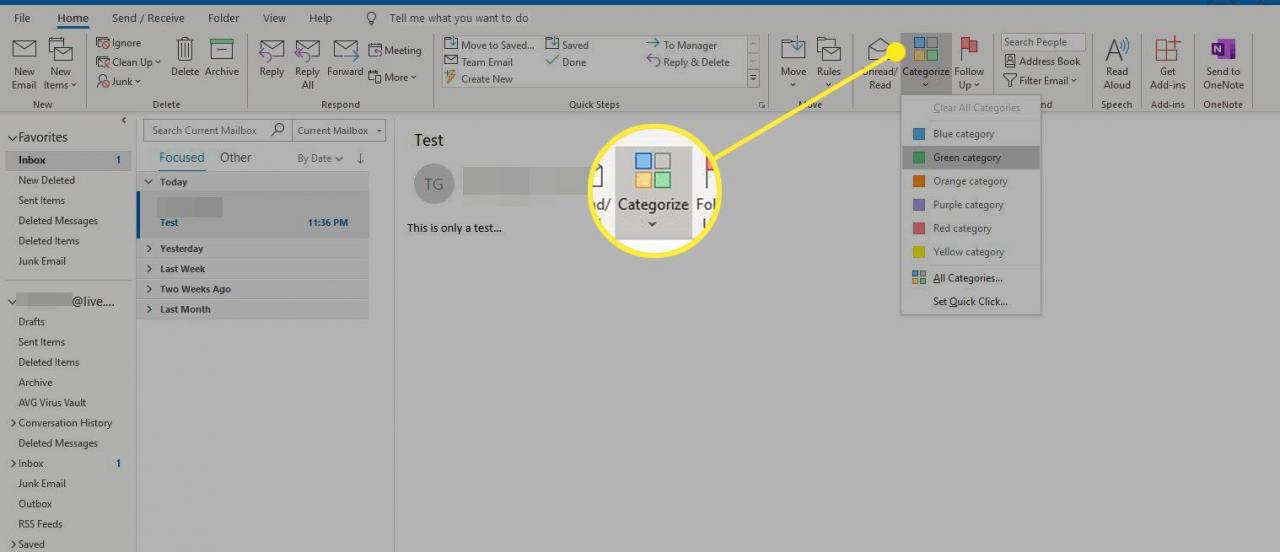
-
Wybierz kategorię, którą chcesz zastosować do wiadomości e-mail. Obok wiadomości e-mail na liście wiadomości i nagłówka otwartej wiadomości e-mail pojawia się kolorowy wskaźnik.
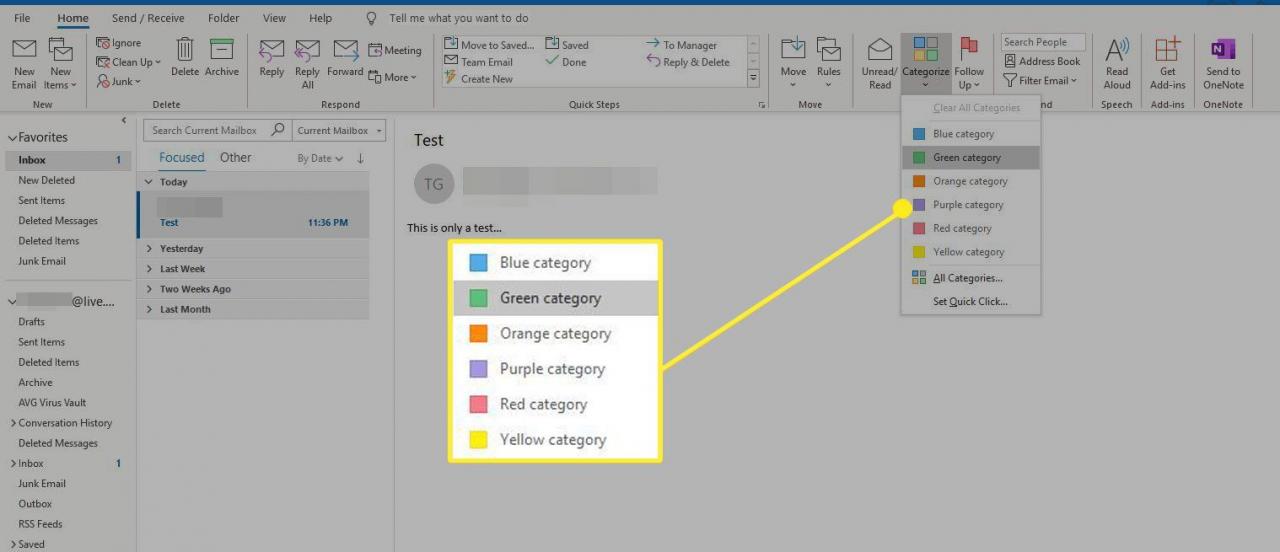
Alternatywnie:
-
Na liście wiadomości kliknij prawym przyciskiem myszy wiadomość e-mail, którą chcesz sklasyfikować.
-
Wybierz Kategoryzować w menu, które się pojawi.
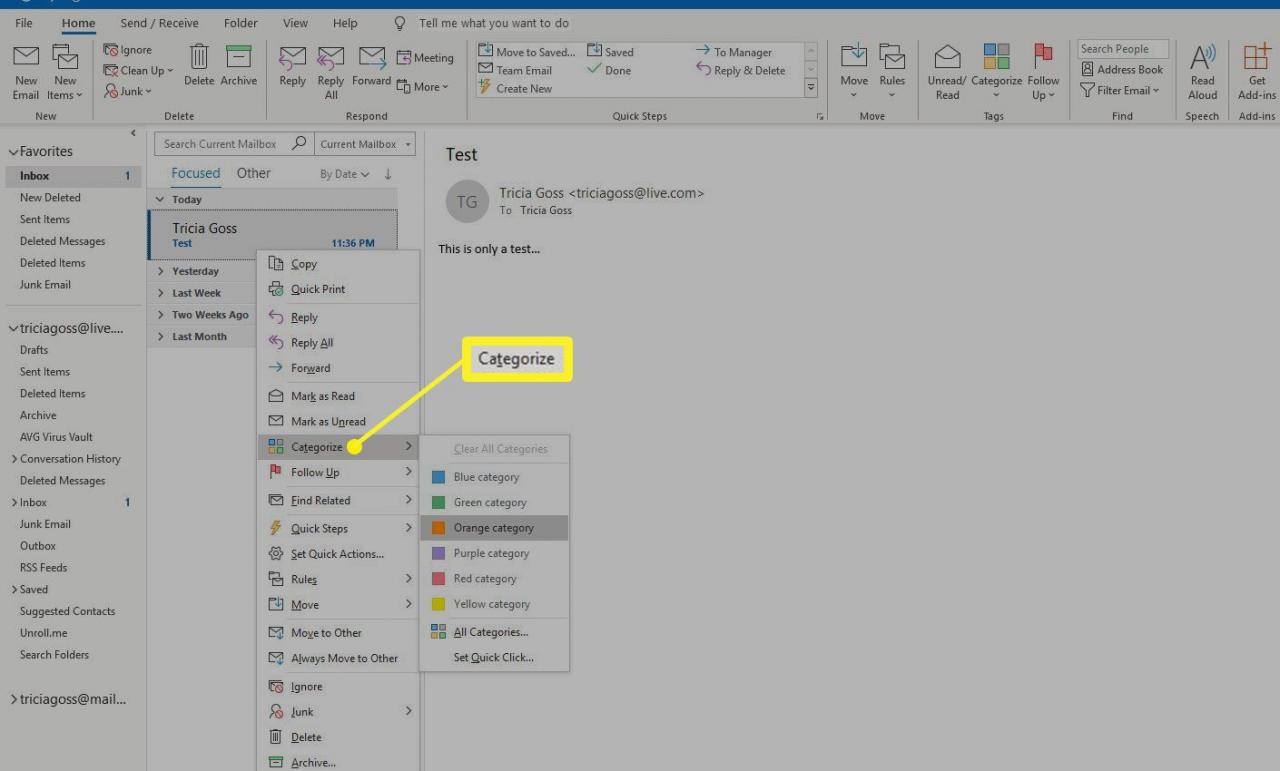
-
Wybierz kategorię, którą chcesz zastosować do wiadomości e-mail. Obok wiadomości na liście wiadomości i nagłówka otwartej wiadomości e-mail pojawia się kolorowy wskaźnik.
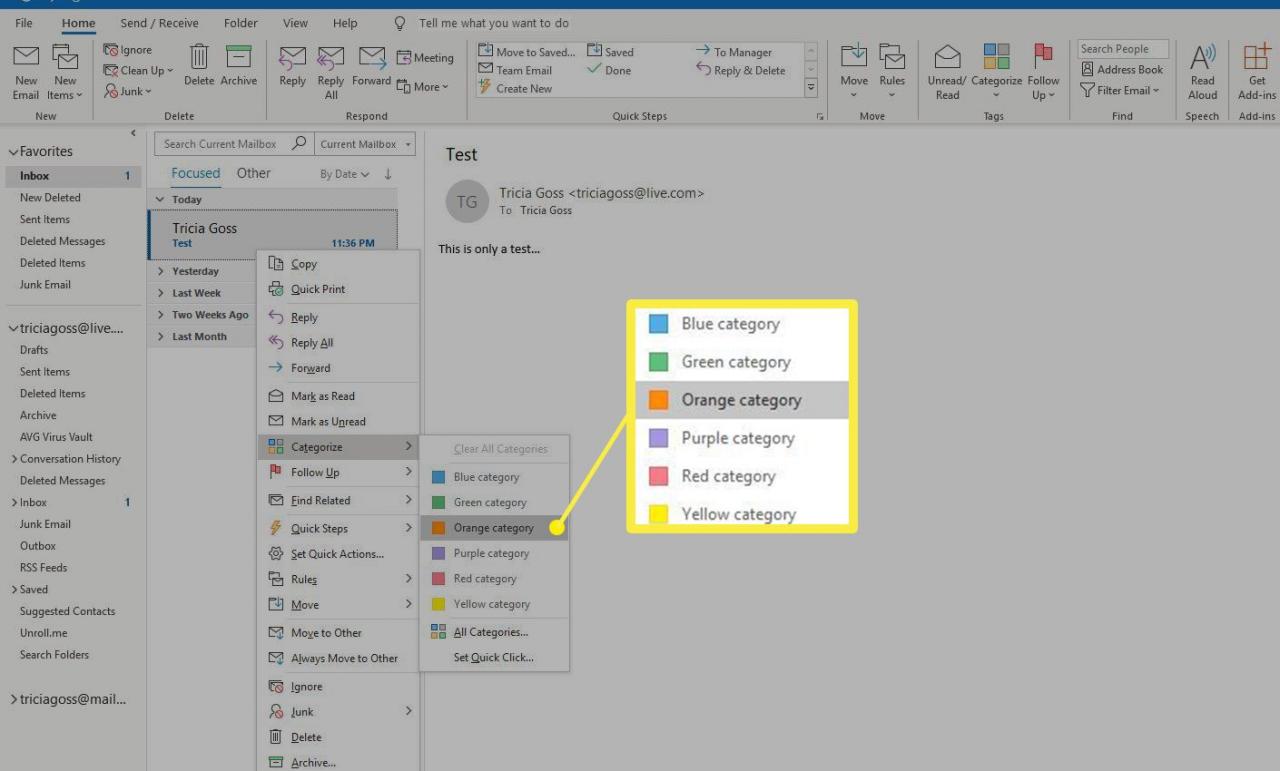
Czy wiadomość e-mail pasuje do więcej niż jednej kategorii? Zastosuj wiele kodów kolorów do tej wiadomości e-mail.
Utwórz nowy folder w Outlook.com
Możesz przeciągać i upuszczać wiadomości e-mail do folderów lub kliknąć wiadomość prawym przyciskiem myszy, wybierz Ruszaj się, i wybierz folder, do którego chcesz go przenieść.
-
Wybierz Nowy folder. The Nowy folder łącze znajduje się na dole listy folderów. Na końcu listy folderów pojawi się puste pole tekstowe.
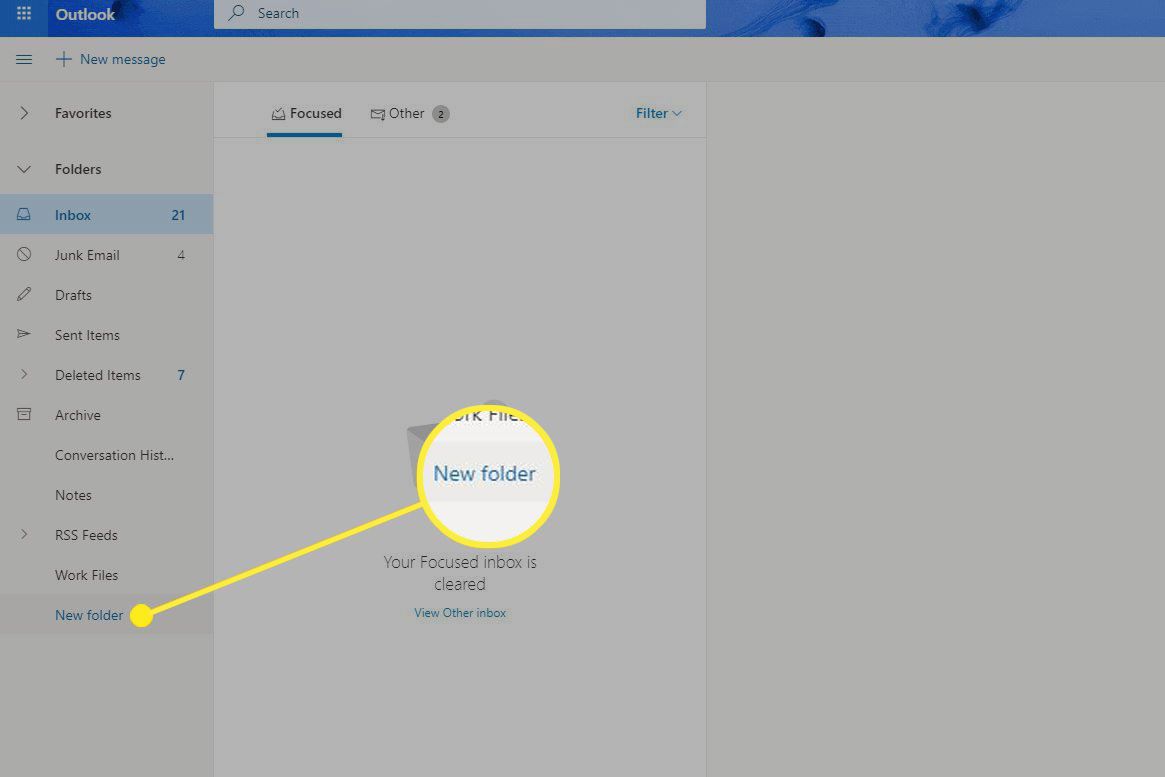
-
Wpisz nazwę folderu.
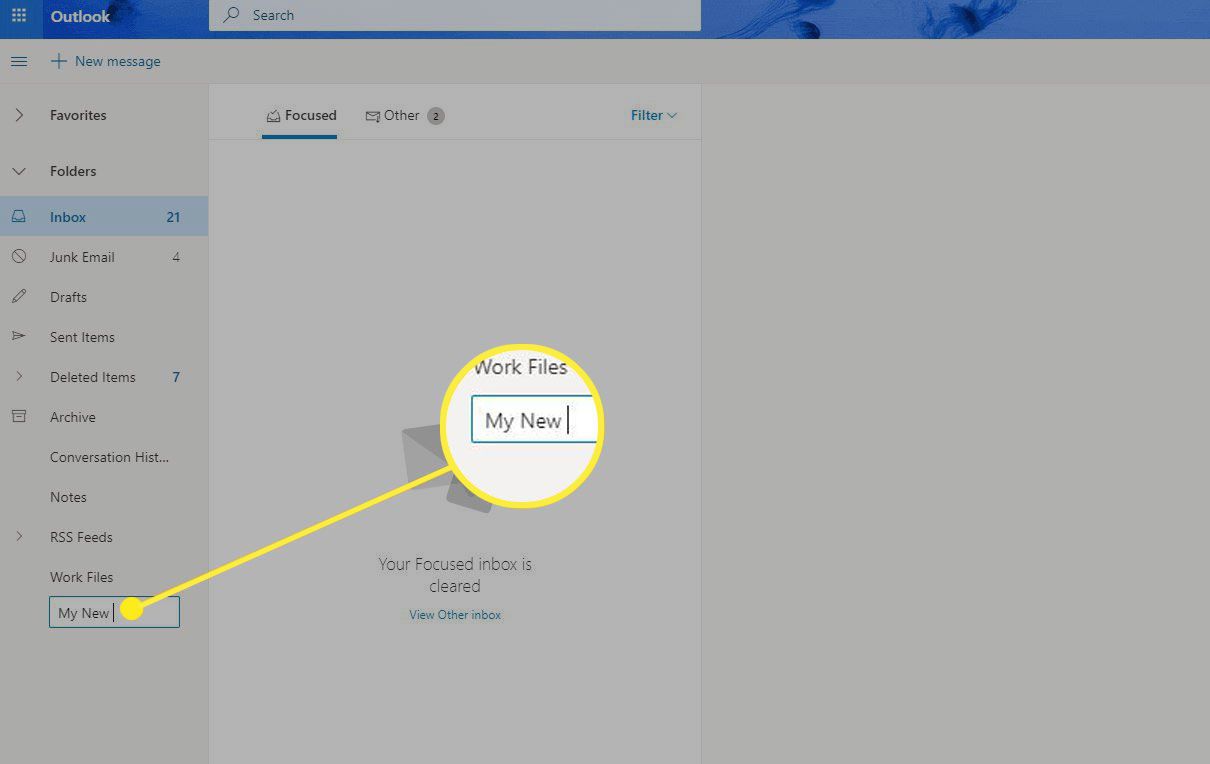
-
naciśnij wchodzić.
Utwórz podfolder w Outlook.com
Aby utworzyć nowy folder jako podfolder istniejącego folderu Outlook.com:
-
Kliknij prawym przyciskiem myszy folder, w którym chcesz utworzyć nowy podfolder. Uważaj, aby wybrać elementy z Teczki listy, a nie listy Ulubionych.
-
Wybierz Utwórz nowy podfolder z wyświetlonego menu kontekstowego. Pod folderem, który kliknąłeś prawym przyciskiem myszy, pojawi się pole tekstowe.
-
Wpisz nazwę nowego folderu.
-
naciśnij wchodzić aby zapisać podfolder.
Te same kroki działają przy tworzeniu głębszych podfolderów w nowych podfolderach. Po prostu powtórz te cztery kroki dla każdego podfolderu, który chcesz utworzyć.
Możesz także przeciągnąć folder na liście i upuścić go na innym folderze, aby stał się podfolderem.
